Slack est un outil de communication puissant. Il est utilisé par des équipes du monde entier pour collaborer, partager des idées et accomplir leur travail.
Mais avec tous les messages échangés, les choses peuvent devenir désordonnées. C’est là que la gestion des messages entre en jeu.
Un aspect clé de la gestion des messages est la suppression. Supprimer des messages peut aider à garder votre espace de travail Slack propre et organisé.
Mais comment supprimer un message sur Slack ? Un administrateur peut-il supprimer n’importe quel message ? Et si Slack ne vous permet pas, en tant que propriétaire, de supprimer les messages des autres ?
Ce sont des questions courantes que de nombreux utilisateurs de Slack se posent. Et nous sommes là pour y répondre.
Ce guide fournira un aperçu complet de la manière de supprimer des messages sur Slack. Que vous soyez un administrateur, un propriétaire d’équipe ou un membre régulier, vous trouverez ici les informations dont vous avez besoin.
Nous aborderons tout, des bases de la suppression d’un seul message à des sujets plus avancés comme la suppression en masse et l’utilisation de l’API de Slack pour supprimer des messages.
“
Alors, plongeons dans le vif du sujet et apprenons à garder votre espace de travail Slack propre et efficace en gérant et en supprimant les messages de manière optimale.
Comprendre les politiques de suppression des messages sur Slack
Slack dispose de politiques spécifiques concernant la suppression des messages. Ces politiques déterminent qui peut supprimer des messages et dans quelles circonstances. Comprendre ces règles est essentiel pour une gestion efficace des messages.
En général, Slack permet à l’utilisateur qui a publié un message de le supprimer. Cette règle aide à maintenir la responsabilité et garantit que les utilisateurs peuvent gérer leur propre contenu. Cependant, cela signifie également que la suppression des messages n’est pas universellement accessible à tous les utilisateurs.
Les administrateurs et les propriétaires d’espace de travail ont plus de contrôle. Ils peuvent définir des permissions qui autorisent ou restreignent les capacités de suppression des messages au sein de l’équipe. Ce contrôle aide à maintenir l’ordre et à respecter les politiques de l’entreprise. Il est essentiel de revoir ces paramètres régulièrement pour s’assurer qu’ils correspondent aux besoins de votre organisation.
En comprenant les politiques de suppression des messages de Slack, vous pouvez mieux gérer la communication de votre équipe. Cela garantit un environnement sans encombrement tout en respectant les droits des utilisateurs et les exigences de l’organisation.
Rôles et permissions dans Slack
Dans Slack, les rôles déterminent ce que les utilisateurs peuvent ou ne peuvent pas faire, y compris la suppression des messages. Connaître les rôles et leurs permissions vous aide à utiliser Slack plus efficacement.
Il existe trois rôles principaux dans Slack : Administrateurs, Propriétaires et Membres. Chaque rôle dispose de différents niveaux de pouvoir. Cette hiérarchie garantit un environnement structuré pour la gestion des permissions.
Les administrateurs ont un contrôle étendu sur l’espace de travail. Ils peuvent gérer les paramètres, y compris qui peut supprimer des messages. Ce contrôle inclut la définition de politiques à l’échelle de l’équipe pour la gestion des messages.
Les Propriétaires de l’espace de travail ont une influence encore plus grande. Ils peuvent outrepasser les paramètres des administrateurs si nécessaire. Les Propriétaires prennent des décisions critiques concernant la conservation des messages et les permissions de suppression.
Les membres ont généralement des permissions limitées. Cependant, ils peuvent supprimer leurs propres messages, ce qui leur offre un certain contrôle sur ce qu’ils partagent. La capacité à supprimer des messages peut être activée ou désactivée par les administrateurs ou les propriétaires.
Voici un résumé rapide des rôles et permissions :
- Propriétaires : Contrôle ultime de l’espace de travail, y compris la définition des politiques de conservation et de suppression.
- Administrateurs : Peuvent ajuster de nombreux paramètres, y compris les permissions de suppression de messages, à un niveau plus large.
- Membres : Peuvent généralement supprimer uniquement leurs propres messages, sous réserve des permissions définies par les administrateurs ou propriétaires.
Comprendre ces rôles et permissions peut éviter les confusions et aider à maintenir votre espace de travail Slack organisé et efficace.
Comment supprimer un message sur Slack en tant qu’administrateur
Les administrateurs jouent un rôle crucial dans la gestion des messages Slack. Ils ont la capacité de supprimer des messages dans tous les canaux, garantissant une communication claire. Savoir comment effectuer des suppressions de messages peut maintenir l’efficacité de l’espace de travail.
Supprimer des messages en tant qu’administrateur est simple, bien que cela nécessite des étapes minutieuses. Tout d’abord, ouvrez le canal Slack ou le message direct contenant le message à supprimer. Survolez le message que vous souhaitez supprimer ; une série d’icônes apparaîtra.
Cliquez sur l’icône “Plus d’actions”, souvent représentée par trois points. Cela affichera un menu d’options. Parmi ces options, sélectionnez “Supprimer le message”. Vous serez invité à confirmer votre choix, car cette action est irréversible.
Voici une liste concise des étapes pour supprimer des messages en tant qu’administrateur :
- Accédez au message concerné.
- Survolez le message pour voir les options.
- Cliquez sur l’icône “Plus d’actions”.
- Sélectionnez l’option “Supprimer le message”.
- Confirmez la suppression.
Il est important de considérer le contenu du message avant la suppression. La suppression de messages ne peut pas être annulée, ce qui affecte le flux de communication. Informez les utilisateurs des politiques liées aux suppressions de messages, y compris quand un administrateur peut intervenir.
Les administrateurs doivent également être attentifs à la conformité et aux enregistrements. Des audits réguliers des canaux Slack peuvent garantir que les informations importantes sont conservées. Cette pratique est essentielle dans les scénarios où l’historique des messages pourrait être nécessaire ultérieurement.
En exerçant un soin minutieux et en respectant une approche structurée, la suppression de messages par les administrateurs peut contribuer à maintenir un environnement Slack professionnel.
Comment supprimer des messages dans Slack en tant qu’utilisateur régulier
Supprimer des messages en tant qu’utilisateur régulier est un processus simple. Cependant, cela nécessite des permissions appropriées définies par les administrateurs de l’espace de travail. Généralement, les utilisateurs peuvent supprimer leurs propres messages, mais pas ceux des autres.
Commencez par localiser le message que vous souhaitez supprimer dans le canal Slack ou le message direct concerné. Une fois trouvé, survolez le message. Cette action révèle une série d’icônes pour les actions sur les messages.
Une option “Plus d’actions”, généralement représentée par trois points verticaux, devrait apparaître. Cliquez dessus pour accéder à d’autres options. Parmi les options disponibles, sélectionnez “Supprimer le message”. Vous serez ensuite invité à confirmer votre décision.
Voici un guide étape par étape pour supprimer des messages en tant qu’utilisateur régulier :
- Accédez au message souhaité.
- Survolez pour afficher les icônes d’actions.
- Cliquez sur “Plus d’actions” (trois points).
- Choisissez “Supprimer le message”.
- Confirmez la suppression pour finaliser l’action.
Il est crucial de réaliser que la suppression de messages est irréversible, alors assurez-vous toujours de vouloir supprimer le message avant de continuer. Les utilisateurs doivent régulièrement vérifier les règles de messagerie, qui peuvent varier entre les espaces de travail.
Comprendre ces étapes peut aider à gérer votre propre communication efficacement. De plus, cela contribue à maintenir un fil de conversation pertinent et ordonné dans votre espace de travail. Une gestion appropriée des suppressions de messages favorise un environnement Slack organisé.
Comment supprimer des messages de Slack en masse
Pour les utilisateurs souhaitant supprimer des messages Slack en masse, l’application Unpost offre une solution pratique. Cette application permet aux utilisateurs réguliers de supprimer tous les messages qu’ils ont envoyés, même sans privilèges d’administrateur. Disponible sur Android et iOS, Unpost est conçue pour être intuitive, ne nécessitant aucune expertise technique.
Utiliser Unpost est simple. Après avoir téléchargé l’application, les utilisateurs peuvent facilement la connecter à leur compte Slack. Une fois connectés, ils peuvent sélectionner les messages à supprimer et exécuter l’action en quelques clics. Cette fonctionnalité est particulièrement utile pour maintenir un fil de communication propre et organisé sans dépendre des administrateurs pour les suppressions de messages.
En utilisant l’application Unpost, les utilisateurs peuvent prendre le contrôle de leur historique de messages, assurant que seules les communications pertinentes et nécessaires restent visibles dans leur espace de travail Slack. Cela permet aux membres de l’équipe de gérer efficacement leurs contributions, favorisant un environnement plus organisé.
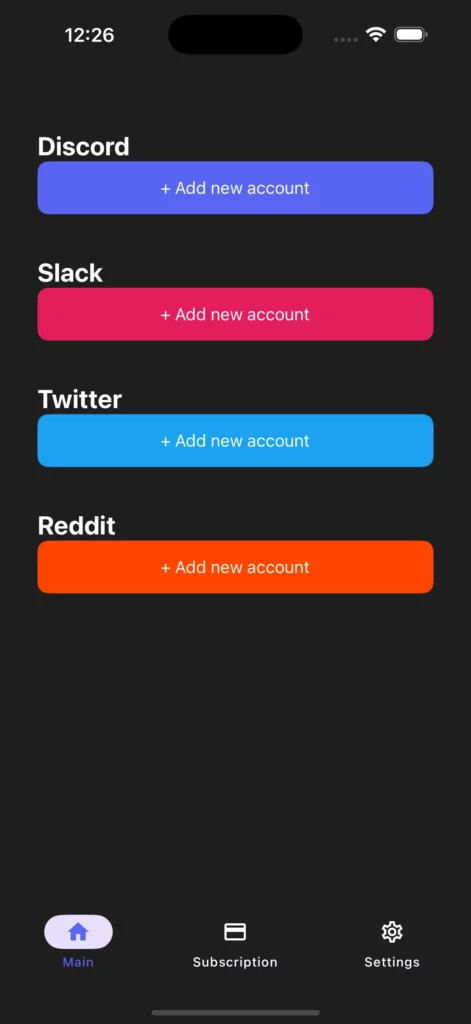
Supprimer vs Archiver des messages
Dans Slack, supprimer et archiver des messages servent des objectifs distincts. Comprendre la différence est crucial pour une gestion efficace des messages. La suppression retire définitivement le message, le rendant irrécupérable.
L’archivage, quant à lui, permet de masquer les messages de la vue immédiate. Les messages archivés ne sont pas perdus ; ils peuvent être consultés ultérieurement si nécessaire. Cette fonctionnalité est utile pour préserver des informations sans encombrer les conversations actives.
Le choix entre suppression et archivage dépend souvent de vos objectifs. Si la conformité ou la conservation des enregistrements est une priorité, l’archivage offre une option plus sûre. La suppression des messages doit être réservée au contenu sans valeur ou inapproprié.
L’équilibre est clé dans la gestion des communications Slack. Tenez compte des politiques organisationnelles et du besoin potentiel de références futures. Comprendre ces options permet aux équipes de maintenir à la fois clarté et accessibilité dans leurs canaux. Assurez-vous toujours que la méthode choisie correspond à la stratégie de communication et aux exigences de conservation de votre équipe.
Configurer des politiques de conservation des messages
Les politiques de conservation des messages dans Slack aident à contrôler la durée pendant laquelle les messages et fichiers restent accessibles. Ces paramètres sont essentiels pour gérer les données de l’espace de travail. Configurer des politiques de conservation peut faciliter la conformité et éviter que les données ne persistent inutilement.
Les administrateurs peuvent personnaliser les politiques de conservation selon les besoins de l’organisation. Commencez par accéder aux paramètres de votre espace de travail Slack. Ici, vous pouvez définir la durée de conservation pour les conversations publiques et privées. Il est vital d’évaluer les besoins spécifiques de chaque équipe avant de définir ces politiques.
Certaines organisations peuvent nécessiter de conserver des messages pendant de longues périodes, tandis que d’autres préfèrent une suppression automatique régulière. Voici les étapes pour définir des politiques de conservation :
- Accédez aux paramètres de votre espace de travail Slack.
- Cliquez sur “Conservation & Suppression”.
- Définissez des politiques personnalisées pour les canaux et messages.

Une fois configurées, ces politiques fonctionnent automatiquement. Elles minimisent les suppressions manuelles et favorisent un espace de travail plus propre et organisé. Revoyez régulièrement les politiques pour les adapter aux changements de besoins ou aux exigences légales. Une gestion proactive aide à maintenir un environnement Slack conforme et efficace.
Résoudre les problèmes courants de suppression
Supprimer des messages dans Slack peut sembler simple, mais des problèmes peuvent survenir. Parfois, les utilisateurs rencontrent des situations où ils ne peuvent pas supprimer des messages comme prévu. Il est important d’identifier la cause racine pour résoudre efficacement ces problèmes.
Un problème courant est l’insuffisance des permissions. Souvent, la suppression des messages est restreinte par le rôle ou les paramètres de l’espace de travail. Vérifiez que vous disposez des bonnes permissions pour supprimer des messages, surtout si vous êtes administrateur ou propriétaire.
Un autre problème pourrait être des dysfonctionnements techniques. Occasionnellement, Slack peut ne pas répondre correctement en raison d’un bug temporaire ou de problèmes de connectivité. Actualiser l’application ou vérifier votre connexion internet peut parfois résoudre ces problèmes.
Enfin, le problème pourrait être lié aux paramètres. Assurez-vous que les paramètres de votre espace de travail n’interdisent pas les suppressions de messages. Examiner et ajuster ces paramètres peut aider à résoudre de nombreux obstacles courants de suppression. Si les problèmes persistent, consulter le support ou les forums d’aide de Slack peut fournir des solutions supplémentaires.
Récupérer des messages Slack supprimés
Une fois qu’un message est supprimé dans Slack, sa récupération n’est pas simple. Malheureusement, Slack n’offre pas de fonctionnalité intégrée pour récupérer les messages supprimés. Cette limitation souligne l’importance d’une réflexion minutieuse avant toute suppression.
Néanmoins, il existe des solutions potentielles. Les propriétaires ou administrateurs d’espace de travail sur certains abonnements peuvent accéder à des exportations de données. Ces exportations peuvent contenir l’historique des messages, y compris les messages supprimés. Cependant, l’accès à ces données nécessite des permissions spécifiques et n’est pas disponible pour tous les utilisateurs.
Pour éviter la perte de données, envisagez de configurer les paramètres de conservation des messages de Slack. Ces paramètres vous permettent d’archiver des messages au lieu de les supprimer définitivement, créant un filet de sécurité pour les informations cruciales.
Meilleures pratiques pour la suppression des messages
Supprimer des messages dans